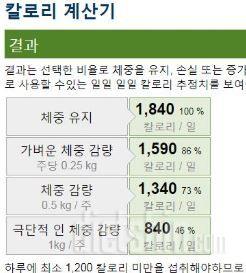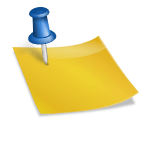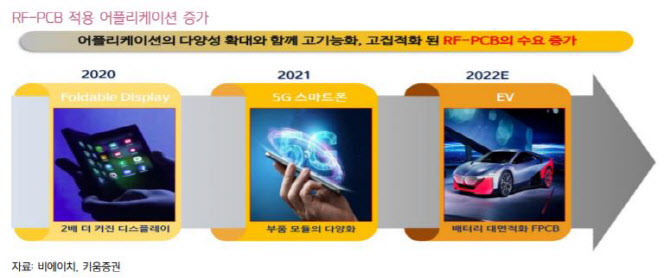안녕하세요 주디입니다.요즘 같은 덥고 습한 날에는 집에 틀어박혀 치맥에게 영화 한 편 때릴 만한 피서가 없다고 전에 말한 적이 있습니까? 제가 항상 설파하는 지론이기 때문에 저도 요즘 열심히 실천하고 있습니다. 오늘은 제가 어떻게 하면 집에서 더 편하고 쾌적하게 영화를 볼 수 있을지 고민하고 구입한 제품을 하나 소개해 드리도록 하겠습니다. 구글 크롬캐스트 3세대
그건 구글 크롬캐스트입니다! 아시다시피 TV나 모니터에 접속해서 스마트폰 영상을 미러링하는 장치입니다. 재작년에 나온 크롬캐스트 4세대가 있는데 저는 직접 구매하기도 귀찮고 특히 4k 영상을 즐기지 않아서 비교적 저렴한 3세대를 구입했습니다. 4세대랑 뭐가 다른가?

구글 크롬 캐스트 제3세대와 4세대의 차이를 요약하면 다음과 같습니다.리모컨의 여부(3세대 없이/4세대 있음)구글 텔레비전의 여부(3세대 없이/4세대 있음)4K해상도 지원 여부(3세대 지원하지 않는/4세대 지원함)4세대가 뒤에서 나온 최신 제품인 만큼 기능과 성능 면에서 당연히 우월할 수밖에 없는데요.가장 큰 차이는 무엇보다도 구글 텔레비전의 유무라고 생각합니다.Chromecast 제4세대에는 Google tv라는 소프트웨어가 내장되어 있으며, 디바이스를 접속하면 해당 소프트웨어가 구현하는 GUI로 훨씬 직관적이고 쉽게 미디어 서비스를 즐길 수 있습니다.한편 제3세대 제품은 구글 텔레비전이 없어 스마트 폰에서 미러링 영상을 송출하기 전까지는 그냥 대기 화면만 붕붕 떠도는 텔레비전/모니터를 보게 됩니다.그럼에도 불구하고 제3세대를 선택한 이유는?
아까도 말씀 드렸지만 우선 저는 4k의 영상을 그다지 즐기지 않습니다.넷플릭스가 4k에서 보기에는 너무 비싸고… 그렇긴원래 최신 영화 아니면 4k을 지원하는 영화가 많지도 않습니다.그리고 제4세대는 국내 정발 되지 않았으므로, 무조건 해외 직구에서 찾아야 한다 반면 제3세대는 국내 정발이 되어 비교적 쉽게 구할 수 있다는 장점이 있습니다.요즘은 해외 직구도 간단히 하다고 하는데 저는 아직 어려운 분에서 대행 서비스를 통해서도 신뢰할 수 없는 문제가 있거든요.그래서 결국 3세대를 구입했어요.쿠팡에서 로켓 배송으로 간단하게 빨리 구입할 수 있었습니다(웃음)설치 방법?

우선 구글 크롬캐스트의 3세대 구성품은 간단합니다. 크롬캐스트 본체가 있으며 전원용 어댑터와 케이블이 있습니다. 설명서도 들어있지만 사실상 필요없는 수준이라 통과하겠습니다.
설치하려면 우선 크롬 캐스트 본체에 장착된 hdmi케이블을 사용하는 텔레비전이나 모니터 hdmi단자에 꽂아 접속하세요.그러자 크롬 캐스트가 번지 점프를 마치고 밧줄에 매달린 사람처럼 축 늘어지고 말지만 이것이 정상적이라 별로 신경 쓰지 않아도 괜찮아요.

다음 번에는 크롬캐스트 본체에 전원 케이블을 접속해 주세요. 전원을 연결하면 이렇게 led가 켜지는 것을 확인할 수 있습니다.
크롬캐스트를 TV나 모니터에 설치한 후 전원까지 연결해주시면 해당 hdmi포트에서 외부입력을 설정해주세요.

구글 홈 앱을 내려받으라는 안내 화면이 나오면 정상 작동하고 있다고 볼 수 있고 여기까지가 하드웨어적인 설치는 끝난 모습. 그럼 이번에는 소프트웨어를 설치해 볼까요? Google 홈 설치 및 설정 방법
구글 플레이 스토어에서 ‘구글 홈’을 검색하면 해당 앱을 찾을 수 있습니다. 바로 설치!(~ ̄▽ ̄)~

먼저 사용할 구글 계정을 선택한 후 ‘집짓기’를 진행해주세요. 연동되는 기기를 구글홈 앱이 일괄 관리할 수 있도록 할당하는 작업입니다. TP링크의 스마트전구나 스마트플러그를 사용해봐서 그런지 지금은 이런 앱-기기간 연동작업이 익숙해졌습니다. ㅎㅎ

나중에 식별할 수 있도록 설정한 공간의 닉네임을 만들어 드리겠습니다. 다음에는 주소를 등록해줘야 하는데 사실 왜 그런지는 잘 모르는 부분…? 굳이 주소가 필요한가?

주변기기 검색과 연동을 위해 블루투스를 활성화하세요. 위치 접근 권한을 요청하지만, “앱을 이용하는 동안은 허용”으로 해주세요.
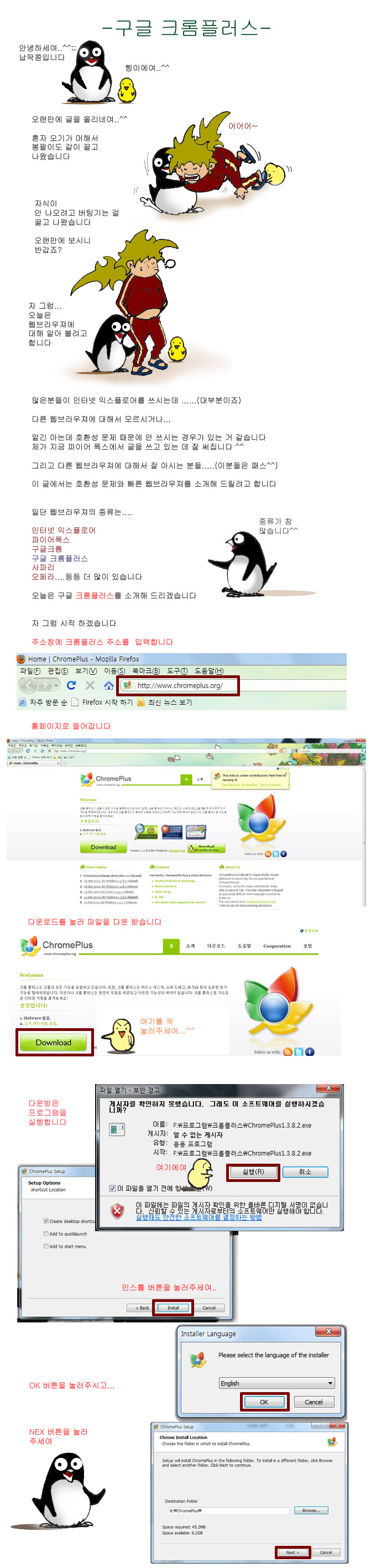
검색 준비가 끝나면 앱이 주변기기를 찾기 시작합니다. 크롬캐스트 본체에서 너무 멀리 떨어져 있지 마십시오. 크롬캐스트 검색에 성공하면 설정 여부를 묻고 예를 누르면 다음 단계로 넘어갑니다.

TV/모니터 화면에 식별 코드가 표시되는지 묻습니다.

이렇게 정상적으로 식별코드가 화면에 보이면 예를 눌러 다음 단계로 넘어가겠습니다.

크롬캐스트가 설치되어 있는 위치를 설정합니다. 구글홈 연동기기를 여러개 사용할 경우 위치에 따라 식별이 용이하기 때문입니다. 기기를 여러개 사용하지 않으면 사실 쓸모없는 설정 단계이긴 해요(웃음). 위치를 선택하면 와이파이 연결도 시켜주세요.크롬캐스트 연결이 거의 완료되었습니다. 구글 어시스턴트를 사용하기 전에 안내가 나오는데 대략 사용하면 사용 이력이 제 구글 계정과 구글 파트너사에 저장된다는 내용입니다.동영상 서비스 접속은 구글 보조를 이용하고 누구도 해당 앱을 이용하게 하는 것입니다.나 혼자 사용한다면 크게 관계 없는 기능입니다.혹시 가족, 연인, 친구와 함께 쓴다면 좋아하는 앱에 로그인하고 구글 보조용 패스워드를 지정하게 됩니다.게스트의 이용 권한을 할당합니다.모든 설치와 설정이 완료된 모습입니다. 크롬캐스트로 동영상을 보다그럼 크롬캐스트로 영상을 시청해볼까요? 디즈니 플러스를 실행하면 이러한 배경화면이 표시됩니다. 스마트폰에서 영상 송출을 기다리는 모습입니다.안드로이드 스마트폰으로 디즈니 플러스를 실행해 보았습니다. 오른쪽 상단에 캐스트 아이콘 보이세요? 크롬캐스트가 온라인 상태일 경우 활성화되고 해당 아이콘을 누르면 영상이 크롬캐스트로 전송됩니다.그럼 앞으로 TV/모니터로 영상을 송출하고 볼까요?나는 자주 보면 미드 시리즈”내가 그녀를 만났을 때”를 시청하고 보겠습니다.이제 4,5번은 아예 본 것 같은데, 볼 때마다 새로운, 볼 때마다 재밌어!캐스트를 시작하면, 재생 화면이 스마트 폰에 이렇게 표시됩니다.팟 캐스트 재생 화면 같죠?영상은 크롬 캐스트로 보내고 TV/모니터상에 표시됩니다.재생 중에 끊어짐은 전혀 없었어요.화질도 FHD에서 정상 송출되는 것을 확인했습니다.사실은 디즈니 플러스는 이용권의 가격에 상관 없이 4k을 지원하므로, 환경만 맞추면 4k영상 재생도 가능합니다.구글 크롬 캐스트 제3세대는 말씀 드렸듯이 FHD까지 대응하고 있으므로, 4k영상은 확인을 못했죠(웃음)하지만 나의 모니터가 40인치인데 FHD화질로 충분히 선명하고 깨끗한 영상 시청할 수 있다는 거~크롬 캐스트로 영상을 송출할 때 스마트 폰에는 이렇게 간소화된 재생 정보가 표시됩니다.여기에서 재생 스크롤 바를 조정할 수 있습니다.구글 웹 앱에서도 가능합니다.다음 영상이나 이전의 영상 스크롤과 볼륨 등을 조정할 수 있습니다.스마트 폰이 일종의 리모컨이 되면 생각하시죠내 생각 구글 크롬 캐스트 제3세대 장단점[단점]스마트 폰 화면을 처음 TV/모니터에 보낼 때 약간 딜레이가 있다(정말 답답한 정도는 아니지만 아무튼 있다).디즈니 플러스 한정,”오프닝 스킵” 못한다.디즈니 플러스 한정, 자막에 불투명한 배경 색이 생겼다(모바일, PC인터넷에서 시청할 때는 없었지만, 크롬 캐스트로 송출한).[장점] 코딱지만한 스마트폰 화면을 벗어나 TV/모니터 대화면에서 영상을 시청할 수 있다.음…사실 1번 장점이 전부이긴 하지만 이게 다른 단점을 씹어먹을 정도로 너무 마음에 들어(?)조금 황당한 완성은 아니지만 이것이 사실이라 할 수 없죠?”스마트 폰 스트리밍 영상을 보다 큰 화면에서 볼 수 있다”이 사실 하나가 크롬 캐스트 설치, 앱 설치 설정하는 귀찮은 과정을 넘어설 만큼 너무 큰 메리트입니다.물론 데스크탑과 노트북이 있으면 hdmi로 연결해서 두번째 모니터로 활용하면 되지만, 매번 컴퓨터를 켜는 것도 번거롭고 또 마우스나 터치 패드에서 조작하려면 움직이지 않으면 안 되고 귀찮잖아요.구글 크롬 캐스트 제3세대를 사용하도록 되고 그런 귀찮은 니즈무에서 해방될 수 있었습니다.누운 자리에서 스마트 폰 화면만몇번 누르면 좋습니다 그래서 오늘 결론!역시 디스플레이는 클수록 좋은(?)